今天有个刚开始搞结构的朋友咨询我一个问题:pro/e中怎样改变模型的顔色?
这个,这个……这个也太基本了吧。不过没办法,谁让别人是刚入行,谁没有个第一次的。所以大家也不用不好意思,有问题尽管提问,问多了总有热心人帮忙回答的。不过在提问前,最好自己可以先行百度一下,说不定自己就能找到答案啦!
为什么这么说呢?因为今天这个问题让我思考了很多,当初考虑创办钉钉看的目的不就是为了帮助新人更好的上手吗?怎么会这么基本的问题都没有分享?
我特地上网站看了一次以前分享的文章,发现都是技术性的占大多数,基本的知识比较少,软件类的更是屈指可数,而且写的方面基本是从自已目前的技术角度上考虑的,而没注意新手朋友们的需求,这里先道个歉,以后会慢慢改善的。
所以,今天又有了一个新的想法,以后不管遇到多么简单的问题,都分享出来,说不定过了一定时间后也能帮助刚学结构的朋友。
好了,分享今天的技巧,pro/e中怎样改变模型的顔色?
首先是原图。
我们要更改颜色,只需要“外观库”点击其右边的下拉箭头,就可以看到有以下多种颜色。
用红色框框住“我的外观”里随便选择一种颜色,如果点开“我的外观”里没有发现所需要的颜色,可选择箭头所指的“更多外观”,这时显示如下,继续点击红色框住内容,从里面选取一种颜色。
选好颜色后,再点击右上角的“全部”,更改为“零件”,如下图。
再点击零件,按中键确定即可改变模型的颜色。更改后效果。
备注:那个面是选择面后显示的。



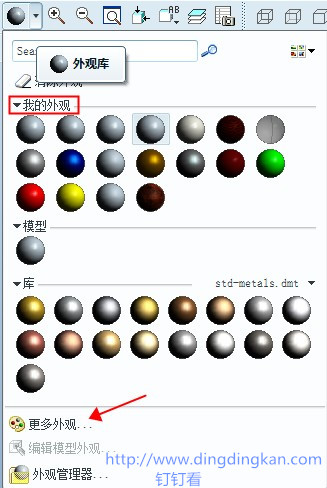
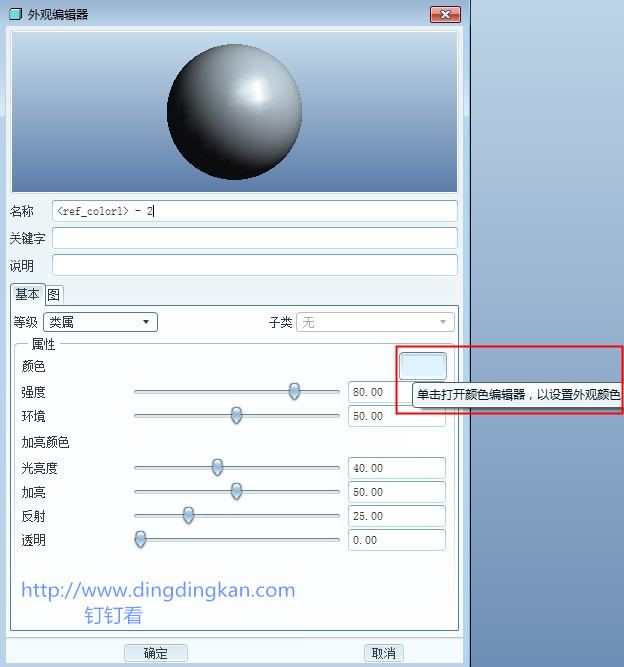
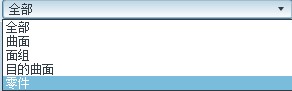

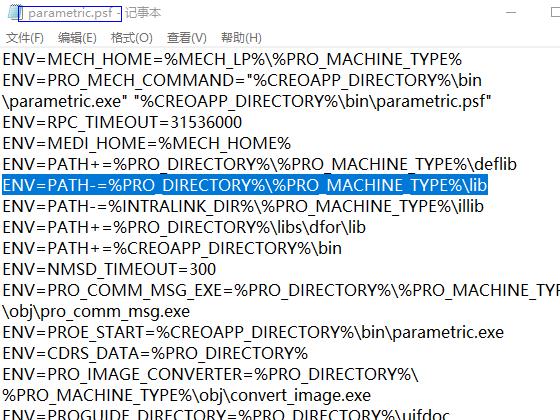
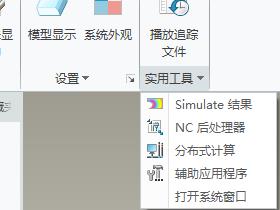
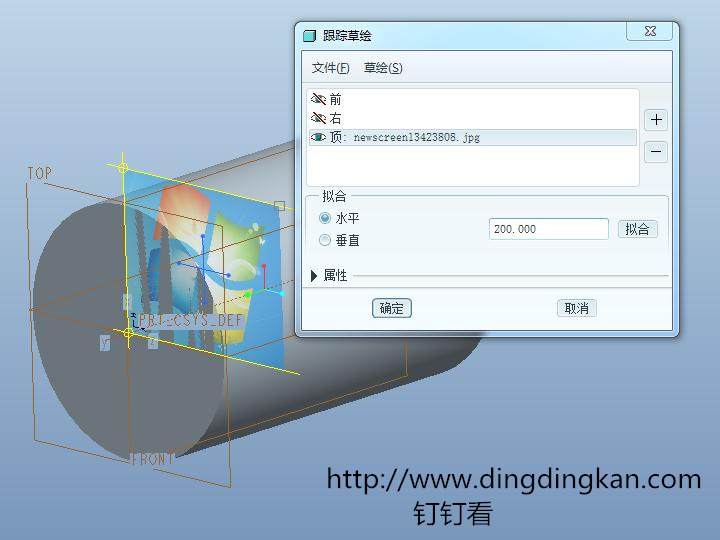



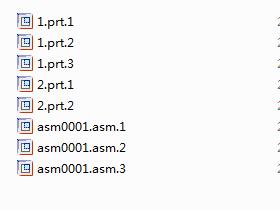
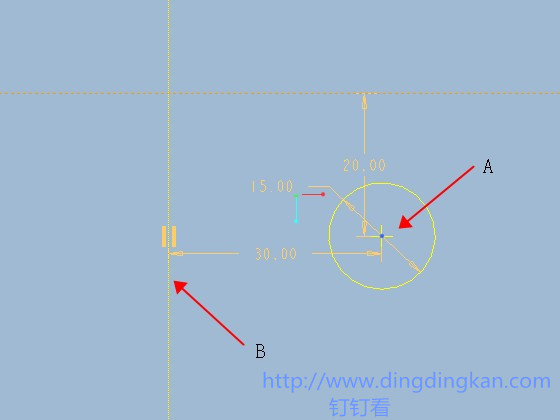
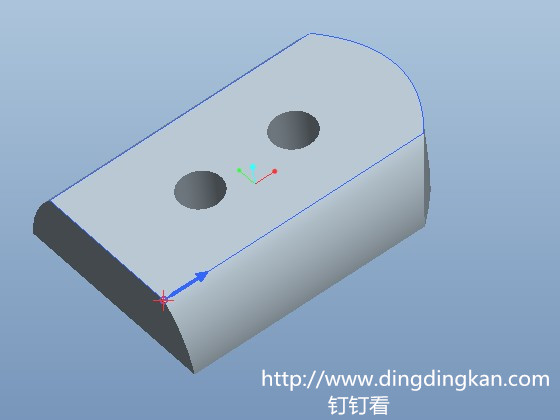
评论